Problém
- ESET Firewall bráni konkrétnej aplikácii alebo zariadeniu pripojiť sa do vašej domácej siete.
- Nedávno zablokované aplikácie alebo zariadenia
- Blokované IP adresy
Riešenie
Nedávno zablokované aplikácie alebo zariadenia
Nižšie uvedené inštrukcie vás prevedú postupom automatického vytvorenia výnimky z blokovania firewallom. Prostredníctvom takto vytvorenej výnimky umožníte konkrétnej aplikácii alebo zariadeniu pripájať sa do vašej domácej siete.
-
Kliknite na Nastavenia → Ochrana siete.
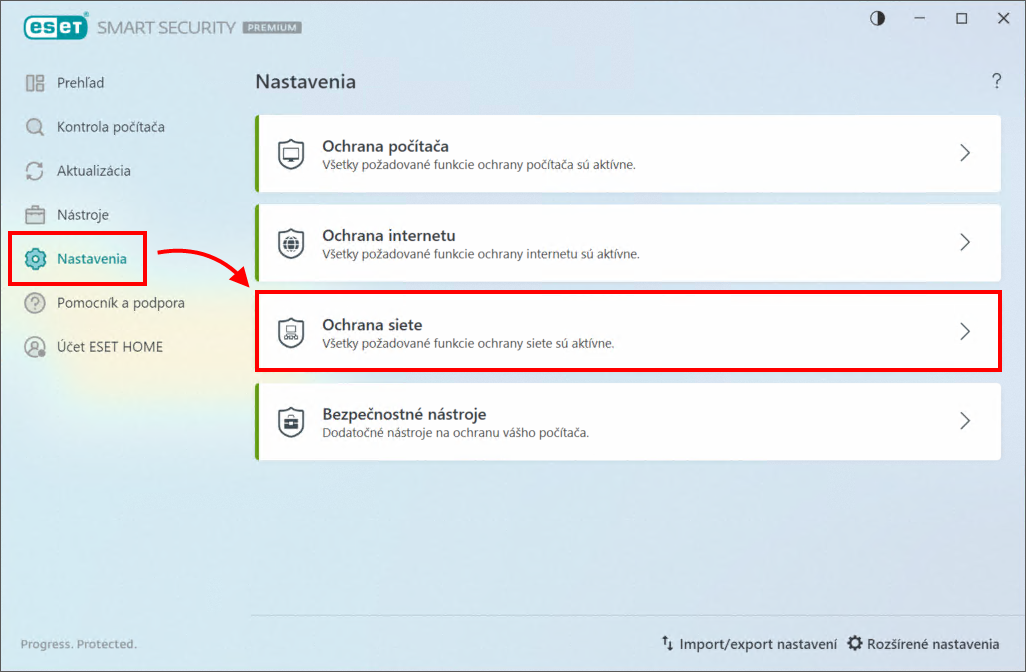
-
Kliknite na Vyriešiť blokovanú komunikáciu.
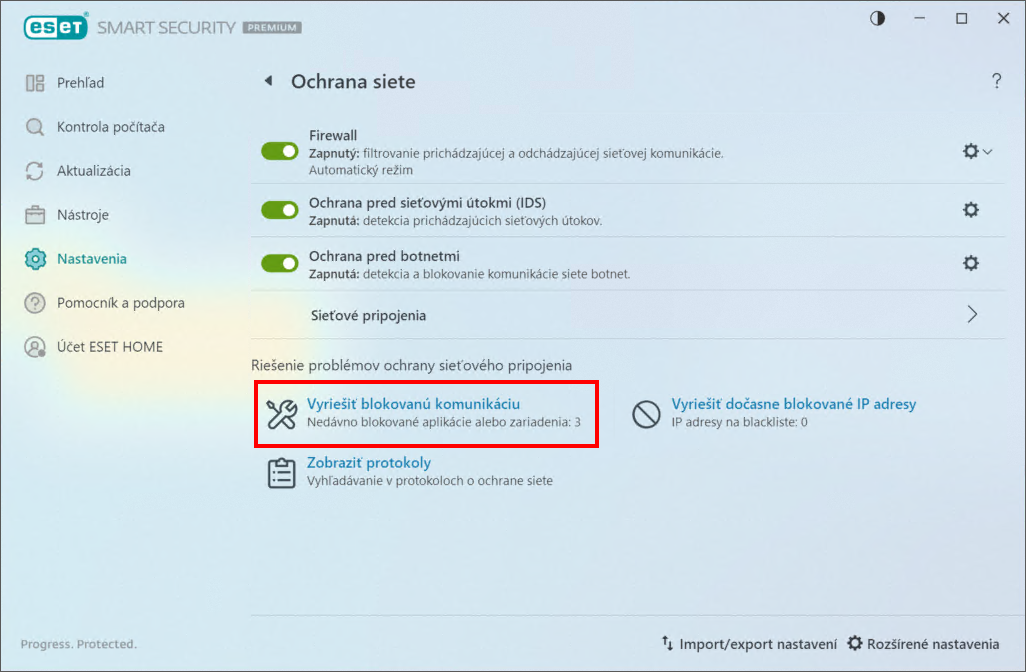
-
Kliknite na kartu Lokálne aplikácie alebo Vzdialené zariadenia (v tomto príklade je vybratá karta Vzdialené zariadenia). V zozname vyhľadajte požadovanú aplikáciu alebo zariadenie a kliknite na Odblokovať. Ak sa vaša aplikácia alebo zariadenie nenachádza v zozname, skontrolujte dočasný blacklist IP adries.
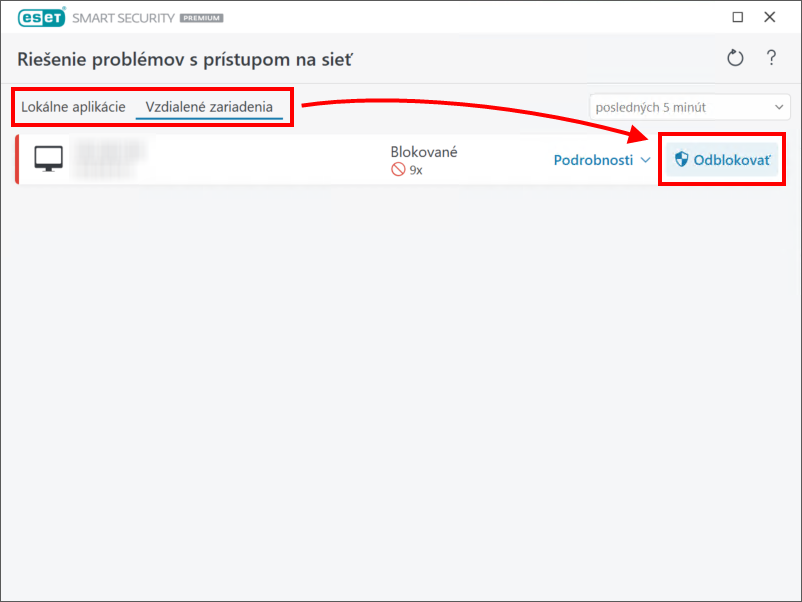
-
Kliknite na Hotovo.
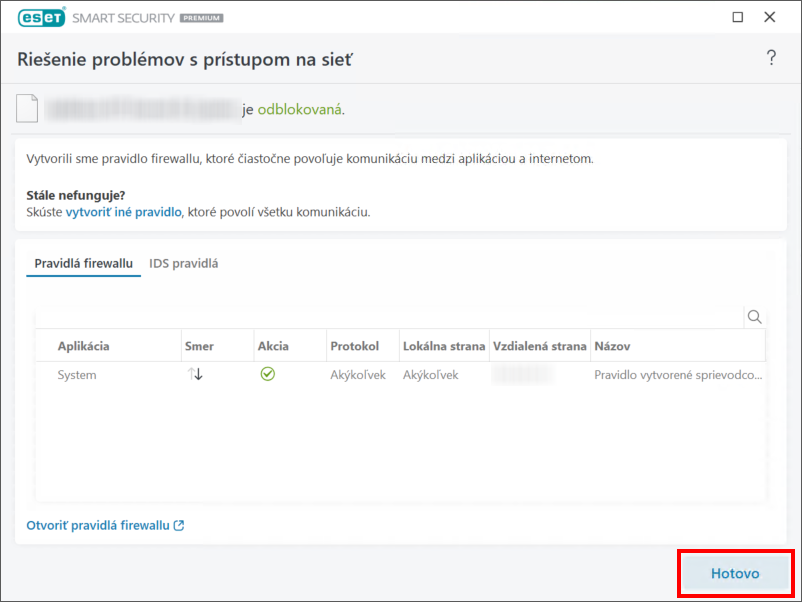
Aplikácia alebo zariadenie by odteraz malo byť schopné pripojiť sa do vašej siete.
Blokované IP adresy
IP adresa vašej aplikácie alebo zariadenia mohla byť pridaná na dočasný blacklist IP adries. V takomto prípade môžete komunikáciu povoliť priamo zo zoznamu. Postupujte podľa nasledujúcich krokov:
-
Kliknite na Nastavenia → Ochrana siete.
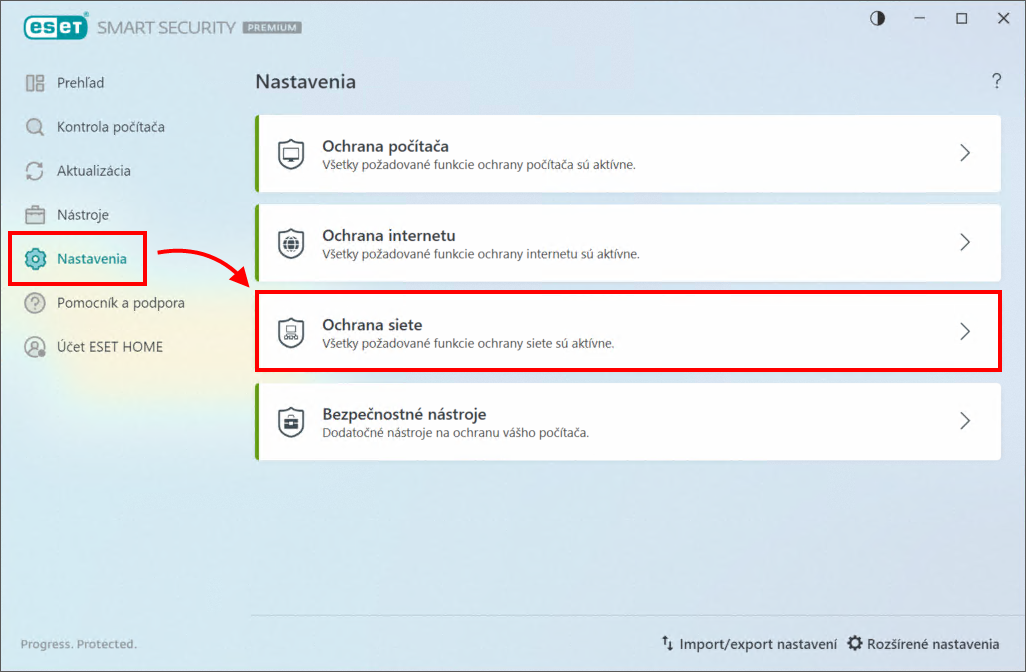
-
Kliknite na Vyriešiť dočasne blokované IP adresy.
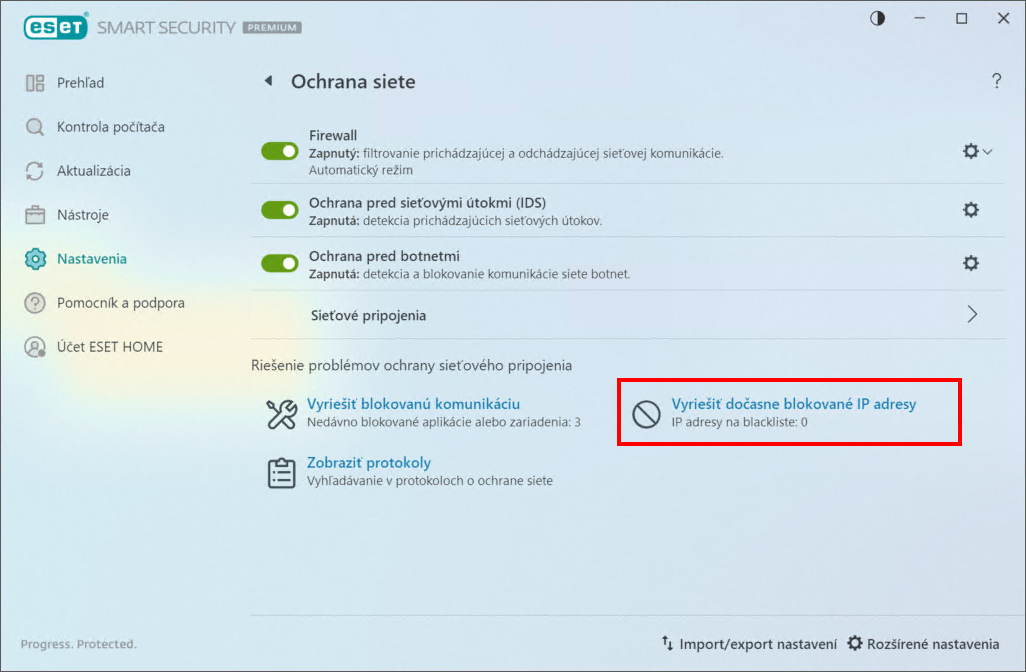
-
Vyberte blokovanú IP adresu, ktorú chcete povoliť, a kliknite na tlačidlo Pridať výnimku.
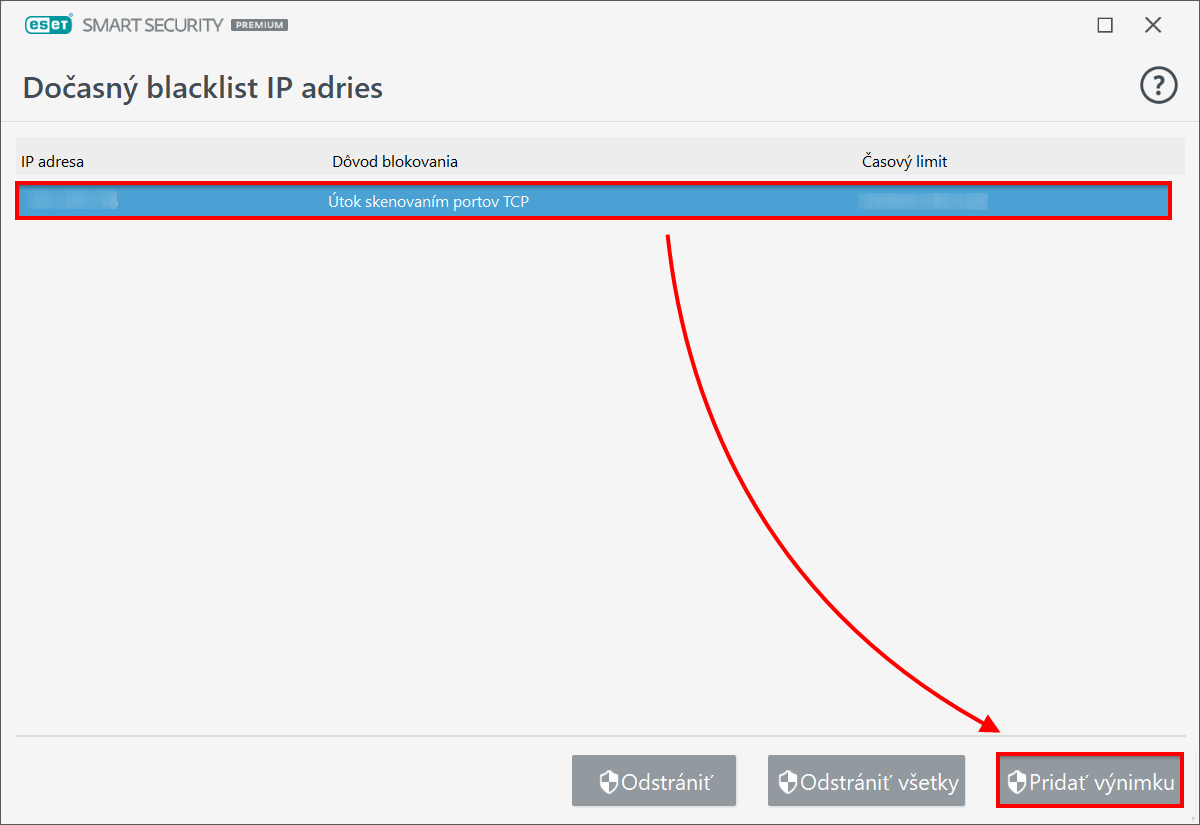
-
IP adresa bude odstránená z dočasného blacklistu IP adries a objaví sa na zozname IDS výnimiek.
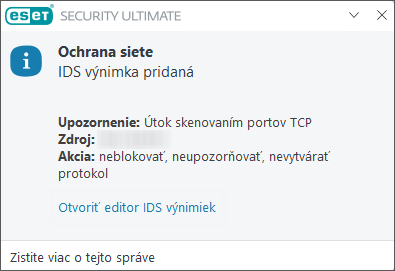
Povolená IP adresa sa odteraz bude môcť pripojiť k vašej domácej sieti.